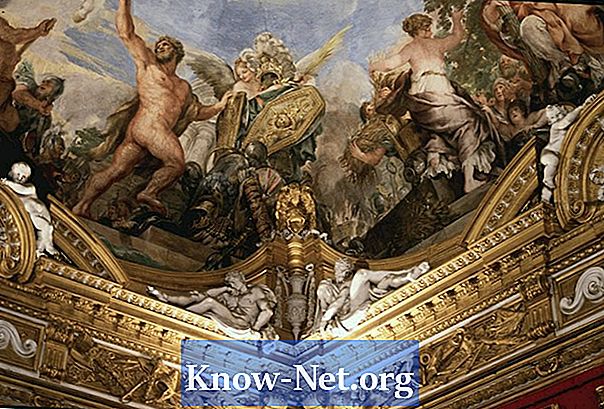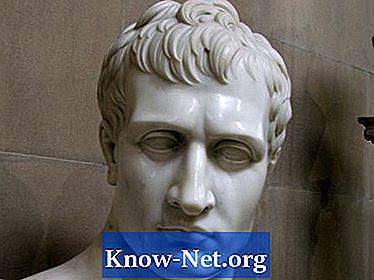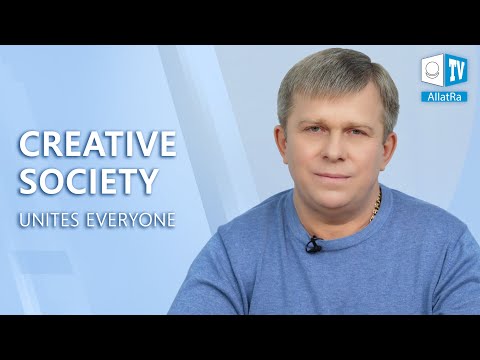
Inhoud
- De downloadfrequentie instellen
- Stap 1
- Stap 2
- Stap 3
- Stap 4
- Stap 5
- Handmatig e-mails synchroniseren
- Stap 1
- Stap 2
- Stap 3

Als uw Android-telefoon uw e-mail voortdurend bijwerkt, is uw batterij mogelijk snel leeg. Constante synchronisatie met Gmail verlaagt de batterij, waardoor u geen ongemakkelijke telefoontijden kunt hebben. Om een beetje batterij te sparen, wijzigt u uw e-mailinstellingen zodat u, in plaats van een constante automatische synchronisatie, kunt bepalen hoe vaak uw telefoon uw e-mail controleert. U kunt er zelfs voor kiezen om de synchronisatie handmatig bij te werken als u wilt weten wat er in uw e-mail staat.
De downloadfrequentie instellen
Stap 1
Open het "Home" -scherm op uw Android-telefoon en navigeer naar de "E-mail" -optie. Selecteer menu".
Stap 2
Selecteer "Meer" in het menu en tik op "Instellingen" om de instellingen te openen die aan uw e-mailaccount zijn gekoppeld.
Stap 3
Navigeer naar de optie "Verzenden en ontvangen" en tik op om de frequentie-instelling voor e-mail te openen.
Stap 4
Raak "Configureer downloadfrequentie" aan om de frequentie-instellingen te wijzigen. U heeft de mogelijkheid om de frequentie elk uur, dagelijks of naar wens in te stellen. Als je volledige controle wilt hebben over wanneer Gmail naar je telefoon wordt gedownload, selecteer je "Handmatig".
Stap 5
Sla de instellingen op en keer terug naar het "Home" -scherm om uw telefoon te blijven gebruiken.
Handmatig e-mails synchroniseren
Stap 1
Open het "Home" -scherm en ga naar de e-mailinstellingen.
Stap 2
Selecteer "Synchroniseren" uit de opties om uw telefoon handmatig te synchroniseren en e-mail te downloaden.
Stap 3
Synchroniseer uw telefoon handmatig wanneer u uw e-mails wilt controleren en downloaden. Als u de instellingen wilt wijzigen zodat u uw telefoon niet handmatig hoeft te synchroniseren, wijzigt u de instellingen in "Terwijl items binnenkomen" zodat uw telefoon continu controleert en nieuwe e-mails downloadt.